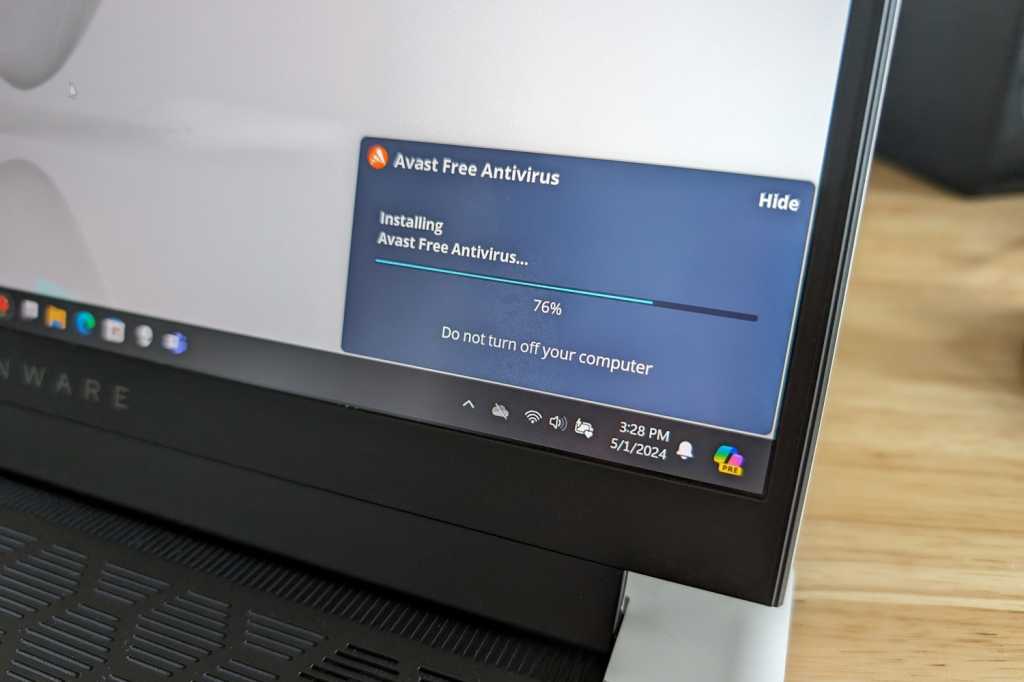ليس عليك إنفاق الكثير من المال لشراء أدوات الأمان عبر الإنترنت. في الواقع، ليس عليك أن تنفق سنتًا واحدًا لتظل آمنًا. هناك الكثير من أدوات الأمان الرائعة التي نوصي بها – الميزات المضمنة في Windows، والتنزيلات المجانية الجديرة بالثقة، وممارسات الحماية التي لن تكلفك أي شيء على الإطلاق.
نحن نوصي بمجموعة متنوعة من برامج مكافحة الفيروسات المتميزة، ومديري كلمات المرور، وخدمات VPN، وأدوات النسخ الاحتياطي لنظام Windows. لكنك لا تفعل ذلك يحتاج أي عروض مدفوعة للبقاء آمنًا عبر الإنترنت – يمكنك الحصول على كل الأمان الذي تحتاجه مجانًا.
يعد برنامج مكافحة الفيروسات أداة أمنية أساسية على أي جهاز كمبيوتر. حتى لو كنت حذرًا، فقد تحتوي التطبيقات التي تثق بها على عيوب أمنية تجعل جهاز الكمبيوتر الخاص بك عرضة للهجوم. يمكن أن تصل البرامج الضارة إلى جهاز الكمبيوتر الخاص بك بسبب وجود خلل في متصفح الويب الخاص بك أو حتى وقوع حساب المطور فريسة للمجرمين على منصة مثل Steam.
إذا كنت تستخدم جهاز كمبيوتر شخصيًا حديثًا يعمل بنظام التشغيل Windows 10 أو Windows 11، فهذه أخبار جيدة: لديك بالفعل برنامج مكافحة فيروسات مثبت، حتى لو لم تفكر في ذلك من قبل. يطلق عليه Microsoft Defender وهو جزء من مجموعة برامج Windows Security. إنه يعمل بشكل جيد كحماية أساسية، لكنه ليس مليئًا بالميزات بشكل خاص. ومع ذلك، من الجيد أنه لا يحاول بيعك إلى أداة مكافحة فيروسات مدفوعة الأجر.
هل تريد تجربة مضاد فيروسات مختلف؟ يمكننا أن نوصي بعدد لا بأس به من برامج مكافحة الفيروسات المجانية الأخرى عالية الجودة، بما في ذلك Avast Free Antivirus. تحتوي مجموعات برامج مكافحة الفيروسات المدفوعة على ميزات إضافية – فقد تتضمن مدير كلمات المرور الخاص بها، وشبكة VPN، وحتى أدوات النسخ الاحتياطي – ولكن برامج مكافحة الفيروسات المجانية ستقوم بفحص جهاز الكمبيوتر الخاص بك بحثًا عن البرامج الضارة في الخلفية وتبقيه آمنًا.
ليس عليك أن تدفع مقابل برامج مكافحة الفيروسات القادرة. هذه أسطورة مكافحة الفيروسات.
نوصي غالبًا ببرامج إدارة كلمات المرور المتميزة التي تكلف أموالاً، وغالبًا ما يكون لدى مديري كلمات المرور المدفوعة واجهات أكثر مصقولة. ولكن يمكنك الحصول على مدير كلمات مرور مجاني وعالي الجودة وآمن حتى تتمكن من إنشاء جميع كلمات المرور الخاصة بك وتخزينها والوصول إليها على جميع أجهزتك.
خيارنا الأفضل لمدير كلمات المرور المجاني هو Bitwarden. إنها ليست مجانية فحسب، بل إنها مفتوحة المصدر. يمكنك الحصول على ملحقات المستعرض لجميع المتصفحات الشائعة، وتطبيقات لكل شيء بدءًا من أجهزة الكمبيوتر التي تعمل بنظام Windows وهواتف Android وحتى أنظمة Linux وأجهزة iPhone، والمزامنة السحابية، والمشاركة مع شخص آخر، والمصادقة المكونة من خطوتين لحماية كلمات المرور الخاصة بك – كل ذلك مجانًا.
تضيف خطة Bitwarden Premium بعض الميزات الرائعة مثل مرفقات الملفات، والوصول في حالات الطوارئ إلى حسابك، وتقارير الأمان – ولكنها ليست ضرورية، وتبلغ تكلفتها 10 دولارات سنويًا فقط إذا قررت أنك تريدها في المستقبل.
هناك خيارات أخرى أيضا. KeePassXC هو برنامج مجاني ومفتوح المصدر وتجربة تقليدية للغاية. يقوم بتخزين قاعدة بيانات كلمة المرور الخاصة بك محليًا على جهازك الخاص حتى لا تكون هناك مزامنة سحابية. إنه ليس ما نوصي به لمعظم الناس، ولكن بعض الناس يفضلون هذا النوع من الأشياء.
بالإضافة إلى ذلك، تحتوي متصفحات الويب الآن غالبًا على أدوات إدارة كلمات مرور قوية مدمجة، وهي مجانية. على سبيل المثال، يحتوي Google Chrome على مدير كلمات مرور قادر ولا يتطلب تثبيت أي برامج إضافية. إذا كان الأمر مناسبًا بالنسبة لك، فلا ينبغي أن تشعر بالسوء بشأن استخدام مدير كلمات المرور لمتصفح الويب الخاص بك.
تعد المصادقة الثنائية، والمعروفة أيضًا باسم المصادقة المكونة من خطوتين، أداة مهمة للحفاظ على أمان حساباتك – حتى إذا كنت تستخدم مدير كلمات المرور. إذا حصل أحد المهاجمين على كلمة المرور الخاصة بك بطريقة ما، فلن يتمكن من تسجيل الدخول باستخدام رمز المصادقة الثنائية الخاص بك.
غالبًا ما يكون لدى مديري كلمات المرور المدفوعة مولدات أكواد مدمجة كميزة ملائمة. لكنك لا تحتاج إلى هذا النوع من الميزات المضمنة في مدير كلمات المرور الذي تختاره.
لإنشاء رموز 2FA المستندة إلى التطبيق، يمكنك استخدام تطبيق مثل Google Authenticator، وهو تطبيق مصادقة 2FA المفضل لدينا. إنه مجاني تمامًا ومتاح لكل من هواتف Android وiPhone. ما عليك سوى استخدامها عند إعداد المصادقة الثنائية مع حساباتك.
تعد Ransomware واحدة من أخطر التهديدات الموجودة هناك. بينما يمكنك الحصول على أدوات باهظة الثمن تعدك بالحماية من برامج الفدية، يمكنك أيضًا تشغيل الحماية من برامج الفدية المضمنة في Windows.
قد تكون هذه الميزة مزعجة قليلاً عند الاستخدام. سيتعين عليك بذل قصارى جهدك للسماح للتطبيقات بالوصول إلى مواقع مثل مجلد المستندات الخاص بك عندما تحتاج إليها. هذه هي المقايضة التي تقوم بها إذا كنت تريد التحكم في التطبيقات التي يمكنها الوصول إلى هذه المواقع الحساسة.
بالطبع، برنامج مكافحة الفيروسات الخاص بك يحمي بالفعل من برامج الفدية المعروفة، ولكن برنامج مكافحة الفيروسات ليس مثاليًا.
تعد النسخ الاحتياطية جزءًا مهمًا من أي استراتيجية أمنية عبر الإنترنت. لن يقوموا بحمايتك فقط إذا قامت برامج الفدية بتأمين ملفاتك أو إذا سيطرت البرامج الضارة على جهاز الكمبيوتر الخاص بك وكان عليك مسحها – بل ستحمي بياناتك المهمة إذا فقدت الكمبيوتر المحمول الخاص بك أو توقف جهاز الكمبيوتر الخاص بك عن العمل لأي سبب كان.
على الرغم من وجود الكثير من برامج النسخ الاحتياطي المدفوعة التي نحبها – وأدوات النسخ الاحتياطي السحابي التي تقوم تلقائيًا بالنسخ الاحتياطي إلى خادم بعيد – إلا أن هناك الكثير من أدوات النسخ الاحتياطي المجانية الجيدة أيضًا.
نوصي بـ Fbackup 9 كأداة النسخ الاحتياطي المجانية المفضلة لدينا هنا في PCWorld، ويمكنك أيضًا استخدام ميزة “سجل الملفات” المضمنة في نظامي التشغيل Windows 10 وWindows 11. ستحتاج فقط إلى موقع لإجراء النسخ الاحتياطي – محرك أقراص ثابت خارجي، على سبيل المثال أو مشاركة شبكة على جهاز تخزين متصل بالشبكة (NAS).
إذا كنت تتطلع إلى الحصول على راحة البال من خلال النسخ الاحتياطية السحابية، فيمكنك أيضًا استخدام مساحة تخزين OneDrive التي توفرها Microsoft مجانًا – حيث تحصل على سعة تخزينية تبلغ 5 جيجابايت مجانًا مع كل حساب Microsoft. بالإضافة إلى ذلك، إذا كنت تدفع مقابل اشتراك Microsoft 365، فستحصل على مساحة تخزين هائلة تبلغ 1 تيرابايت يمكنك تخزين الملفات فيها.
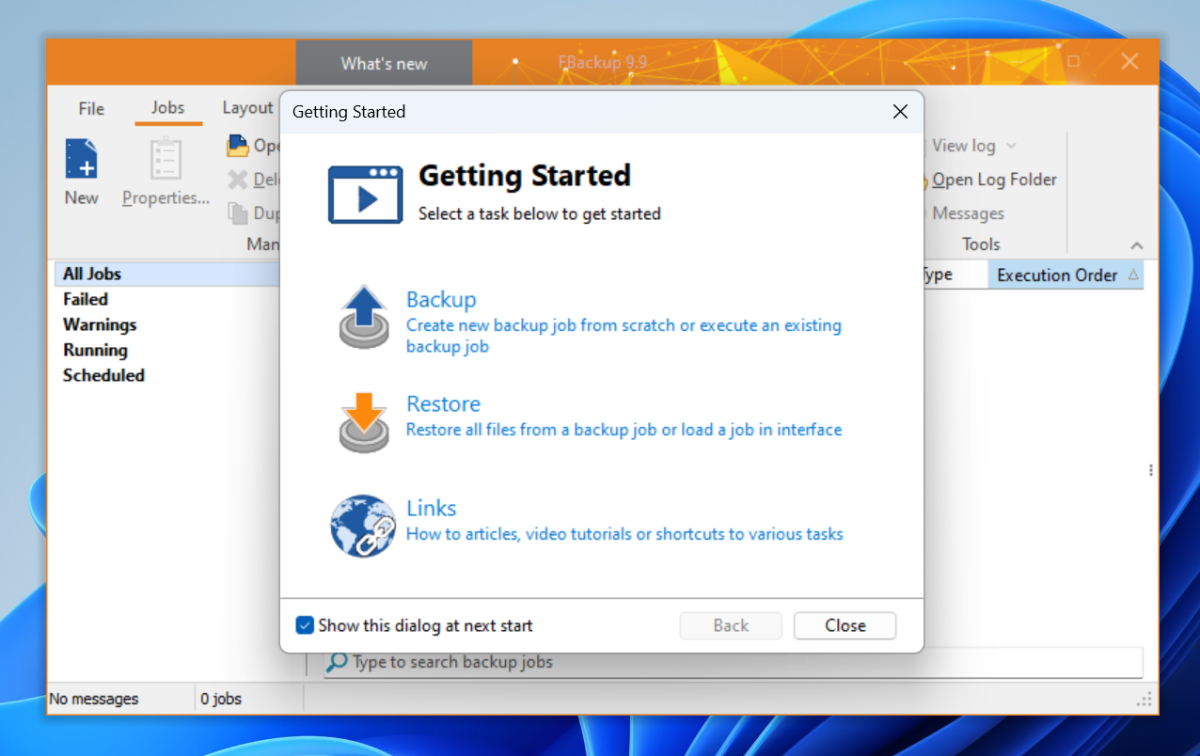
يقول الناس دائمًا أن “أفضل الأشياء في الحياة هي مجانية”. وبالمثل، فإن أفضل الطرق للتغلب على التصيد الاحتيالي وعمليات الاحتيال الأخرى هي أيضًا مجانية.
نعم، يمكنك الدفع مقابل مجموعات الأمان التي توفر الحماية من التصيد الاحتيالي، وتحاول تحذيرك عند زيارة مواقع الويب الاحتيالية ورؤية رسائل البريد الإلكتروني التصيدية. ولكن لديك بالفعل الكثير من وسائل الحماية هذه: يحتوي متصفح الويب الخاص بك على حماية مضمنة ضد مواقع التصيد الاحتيالي، على سبيل المثال، وتحاول خدمة البريد الإلكتروني التي تستخدمها حفظ جميع رسائل البريد الإلكتروني التصيدية الممكنة في مجلد البريد العشوائي الخاص بك حتى لا تراها أبدًا .
تأكد من الحذر من عمليات الاحتيال وتجنب النقر فوق الروابط الموجودة في رسائل البريد الإلكتروني المشبوهة. إذا اتصل بك رئيسك عبر رسالة نصية وطلب مجموعة من بطاقات الهدايا على بطاقة الشركة، كن متشككًا! لا تقدم تفاصيل شخصية حساسة لأي شيء غير جدير بالثقة.
يمكن أن يساعدك مدير كلمات المرور في تجنب مواقع التصيد الاحتيالي أيضًا: إذا كنت تستخدم دائمًا مدير كلمات المرور لإدخال كلمة مرور الخدمات المصرفية عبر الإنترنت، على سبيل المثال، فستعرف أن هناك شيئًا ما إذا انتهى بك الأمر بطريقة أو بأخرى إلى موقع ويب للتصيد الاحتيالي ينتحل شخصية موقع الويب الخاص بالبنك الذي تتعامل معه. لن يقوم مدير كلمات المرور الخاص بك بملء هذه التفاصيل تلقائيًا على موقع ويب محتال.
لا تعد الشبكات الافتراضية الخاصة هي الحل النهائي من خطوة واحدة للأمان عبر الإنترنت – على الرغم من بعض التسويق الذي قد تراه عبر الإنترنت. ومع ذلك، يمكنها توفير بعض الخصوصية الإضافية وتكون مفيدة في مواقف معينة. على سبيل المثال، لم تعد شبكة Wi-Fi العامة خطيرة كما كانت من قبل، ولكنك قد لا تزال ترغب في استخدام VPN لشبكات Wi-Fi العامة التي لا تثق بها تمامًا.
من السهل العثور على شبكات VPN المجانية، ولكن لا يجب أن تثق بمعظمها. شبكات VPN المجانية لها عيوب. قد تبيع العديد من شبكات VPN المجانية بياناتك أو تقوم بأشياء أخرى غير واضحة لدفع الفواتير. حتى أفضل شبكات VPN المجانية قد لا توفر نطاقًا تردديًا كافيًا لبث مكتبة Netflix في بلد آخر، على سبيل المثال. أو قد يقيدونك بكمية معينة من البيانات كل شهر. ومع ذلك، ينبغي أن تكون رائعة لاستخدام شبكة Wi-Fi العامة في حالة الضرورة.
لدينا قائمة بشبكات VPN المجانية التي يثق بها PCWorld. لا يتعين عليك الدفع مقابل استخدام شبكة VPN مناسبة، ولكن تأكد من اختيار شبكة جديرة بالثقة.
الحزمة الكاملة من أدوات الأمان المفيدة التي نوصي بها أعلاه كلها متاحة بإجمالي صفر دولار وصفر سنت.
بالطبع، يمكنك إنفاق المال على برامج الحماية إذا أردت! غالبًا ما تحتوي التطبيقات المتميزة التي نوصي بها على ميزات إضافية وواجهات أكثر أناقة ومزايا أخرى. ولكن يمكنك الحصول على طبقة كاملة من الحماية عبر الإنترنت دون إنفاق سنت واحد.